VAIO typeR masterのグラフィックボードを変えてみる。(交換作業編)

45nmプロセスCPUを搭載したVAIO typeR masterのパフォーマンス比較!
の続き。
VAIOの中で最高のパフォーマンスを出すVAIO typeR master。
新世代45nmプロセスを採用した最新CPUを搭載して
現行モデルとしては最速。
だけど、欲望はつきなくて
さらなる高速化をめざして
グラフィックボードの換装と、
メモリーを物理最大容量の4GBにしてみた。
------------
まずはグラフィックボード。
VAIOオーナーメードで載せられるのは、
NVIDIAの
Quadro FX1500、GeForce Go 8600 GTS、GeForce Go 8500 GTの3種類。
参考までに、
以下がVAIOオーナーメードで搭載される
GeForce Go 8600 GTS、GeForce Go 8500 GTのグラフィックボード。


[NVIDIA GeForce 8500 GT GPU]
PCI Express x16接続
専用ビデオメモリー:256MB
コアクロック:450MHz
メモリクロック:400MHz
メモリインターフェース:128bit
メモリバンド幅:12.8GB/sec
出力は、DHCP対応DVI-Ix1系統、
ミニD-sub15ピンx1系統。
比較的冷却ファンは小さめで、
電源ユニットからの電源供給は必要としないタイプ。


[NVIDIA GeForce 8600 GTS GPU]
PCI Express x16接続
専用ビデオメモリー:256MB
コアクロック:675MHz
メモリクロック:1000MHz
メモリインターフェース:128bit
メモリバンド幅:32GB/sec
出力は、DHCP対応DVI-Ix2系統。
D-sub 15ピンを利用するには別途変換コネクタが必要。
密閉されたタイプの冷却ファンで、電源も確保されている。
この2つの実力差は、
前回のベンチマークテストを見ると明らかで
ゲームなどにはNVIDIA GeForce 8500 GT GPUのほうが向いてる。
------------


Quadroは別として、
3Dグリグリのヘビーなゲームなんかをより快適にやろうとすると
GeForce Go 8600 GTSでさえもまだまだ物足りないので
今回は、
NVIDIA GeForce Go 8800 GTの載っかった
ASUSの「EN8800GT/G/HTDP/512M」に入れ替えてみる事にした。
注文して手元に届いたら
箱がこれまた笑えるくらいものすごくデカくて
びっくりしてしまった。


「EN8800GT/G/HTDP/512」は、
MNVIDIA GeForce 8800 GTを搭載。
仕様はこんな感じ。
対応バススロット:PCI Express 2.0 x16
専用ビデオメモリー:DDR3 512MB
コアクロック:600MHz
メモリクロック:900MHz
メモリインターフェース:256bit
メモリバンド幅:57.6GB/sec
Shader Model 4.0、Microsoft DirectX 10をサポート。
動画を再生する際に、グラフィックスチップでデコードを行える
NVIDIA PureVideo HDに対応。

グラフィックボード自体の長さが約229mmと
VAIOにハマってるグラフィックボードよりもかなり長め。
(画像は、GeForce Go 8600 GT搭載ボードと比較したもの。)
ファンのサイズも、
横幅約11cmの幅目一杯の巨大さ。
たぶん、下手すると
メーカー製のPCにはハマらない場合もあるので
その辺は自分のPCの内部サイズを入念にチェックする必要はある。
------------


まずは
VAIO typeR masterをバラす。
邪魔なものは、出来る限りとっぱらってしまったほうが作業が楽。
<参考>
・VAIO typeR masterのCPUをクアッドコアに変更。(交換作業編)


それから、
元からくっついてるグラフィックボードを取り外して
新たに「EN8800GT/G/HTDP/512」を取り付ける。
この時点で、
大型ファンがかなり右に迫ってきてるのがわかる。
それでも、特にどこにも干渉する事もないのでひとまず安心。
「EN8800GT/G/HTDP/512」はスロットに挿しただけじゃダメで
本体左側にある電源BOXから、
電源コードを供給してやる。

ささ、
ここまで出来たら元どおりにしていくだけ。
のはずだったのに、
最後の本体内で強度を保つためのアームがくっつかない・・・
グラフィックボードが長すぎて
このアームと干渉してしまってる。。
プラスチック素材なので、
アームを削ってやるのも一つだと思うけど
今回は、あえて取り付けないでおいた。
(こんな事したら本当は良くないのかもしれないけど。)


取り付けが出来上がるとこういう状態になる。
出力は、
HDCPに対応のDVI-Iが2系統。
変換コネクタ利用でDsub 15ピンを利用できる。
S-VIDEO兼用のHDTV対応の汎用端子が1系統あって
こちらも、変換ケーブルを利用すると
コンポーネント出力、コンポーネント出力に対応できる。

DVIケーブルでディスプレイを接続し直して
本体を起動。
最初に起動した時が画面はグラフィックボードが変わった事で
グダグダになってるので
付属してたドライバーソフトもろもろをインストールして
24型ワイドディスプレイ「VGP-D24WD1」の
最高解像度1920×1200に調整してやる。
これで作業は
ひとまず完了ー。
------------


メモリーの作業はオマケみたいなもので、
PC2-6400 240Pin DDR2 SDRAM(800MHz動作)の1GBメモリーを
メモリースロットに4枚挿すだけ。
たまに相性の問題でPCが立ち上がらない場合もあるから注意。
物理的に4GB。
システム認識をさせると
3GBとの効果の差は皆無に等しいと思うけど。
------------
ひとまず無事に動いてるので
またまたベンチマークテストをやってみる。
続く。
<VAIO typeR master関連>
VAIO typeR masterのメインメモリを3GBにしてみる。
VAIO typeR masterのCPUをクアッドコアに変更。(交換作業編)
VAIO typeR masterのCPUをクアッドコアに変更。(ベンチマーク編)
VAIO typeR masterに最大で6基のHDDを増設。


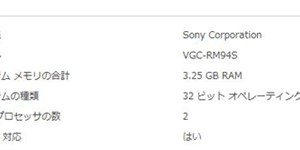
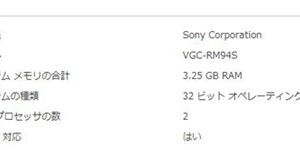


3件のコメント
vgc-rm90ps のグラフィックボード(Geforce 7600GT)のドライバを消して
GeForce GT 240 (LEADTEC)にのせ替えると、
最初にWinFast ~~~~~~ と1-2秒出て←(;-_-;)覚えてないです
VAIOのロゴで止まってずっと動かなくなります。(BIOSにもF2を押すとビープ音がなるだけで入れません。)
元に戻すと通常に起動するのですが・・・・・
どうすればよいのですか?
よろしければ手順を詳しく教えてください。
>sskさん
ご質問ありがとうございます。
グラフィックボードを載せかえられて、起動すると動作しなくなってしまったという事でしょうか?
とすると原因は何でしょうね。。
うーん、一番多いのは電源の容量が足りないというのがありますが、画面が落ちているという風でもなく、BIOSで止まっているという感じですね。
すみません、こういうのは手順で直るというものではありませんので、なんと申し上げていいか(汗
お役に立てず申し訳ございません。
Yeah, in my opinion, it is written on every fence!!…